
Pressemitteilung -
Angst vor Datenverlust, weil USB 0 Byte anzeigt – Gelöst
Lösungen für die Wiederherstellung von 0 Byte USB
Tipp: Bevor Sie Daten von einem 0 Byte USB-Laufwerk wiederherstellen, empfiehlt es sich dringend, Ihr USB-Flashlaufwerk mit einem anderen Computer zu verbinden, um festzustellen, ob der Computer seine Dateien oder Daten lesen kann. Wenn keine Dateien vorhanden sind oder immer noch 0 Byte angezeigt wird, müssen Sie möglicherweise Ihr Bestes geben, um die Daten wiederherzustellen.
Ehrlich gesagt, um Daten von Laufwerken, auf den 0 Byte anzeigt wird, wiederherzustellen, können Sie versuchen, auf Datenwiederherstellungsunternehmen zurückzugreifen oder sich an eine professionellen Datenwiederherstellungssoftware zu wenden.
Datenwiederherstellungsunternehmen sind in der Tat eine effektive Methode für die Wiederherstellung von Daten von dem Laufwerk, auf dem 0 Byte-Fehler passierte, aber diese Methode hat zwei große Nachteile. Die Wiederherstellungsgebühren der Unternehmen sind so hoch, dass sie sich gewöhnliche Benutzer nicht leisten können. Außerdem müssen Benutzer das Risiko eines Datenschutzlecks bei der Wiederherstellung von Dateien tragen.
Daher ist die Entscheidung für ein professionelles und zuverlässiges Datenwiederherstellungsprogramm für die meisten Benutzer eine kluge Wahl.
Aber Sie fragen sich wahrscheinlich:
„Wie finde ich ein hervorragendes Datenwiederherstellungsprogramm, mit dem Daten von einem 0 Byte Laufwerk effektiv wiederhergestellt werden können?“
Wenn Sie keine guten Ideen haben, können Sie MiniTool Power Data Recovery jetzt ausprobieren. Solange Dateiverluste nicht durch Hardwarefehler verursacht werden oder verlorene Dateien nicht überschrieben werden, können Sie verlorene Daten mit diesem Tool wiederherstellen. Sie können diese Testversion herunterladen und es mal ausprobieren. Sie können die Persönlich Luxuriös Edition auch verwenden, um unbegrenzte Daten zu speichern, die von der Software wiederhergestellt werden. Wenn Sie nicht feststellen können, welcher Lizenztyp für Sie geeignetes ist, besuchen Sie diese Seit „Lizenzvergleich von MiniTool Power Data Recovery“.
Als Nächstes sehen wir die detaillierten Schritte zur 0-Byte Dateiwiederherstellung.
Schritte zum Wiederherstellen von Daten vom USB-Laufwerk, auf dem 0 Bytes anzeigt
Schließen Sie zunächst Ihr USB-Flashlaufwerk an den Computer an und starten Sie MiniTool Power Data Recovery, um die Hauptschnittstelle zu erhalten.
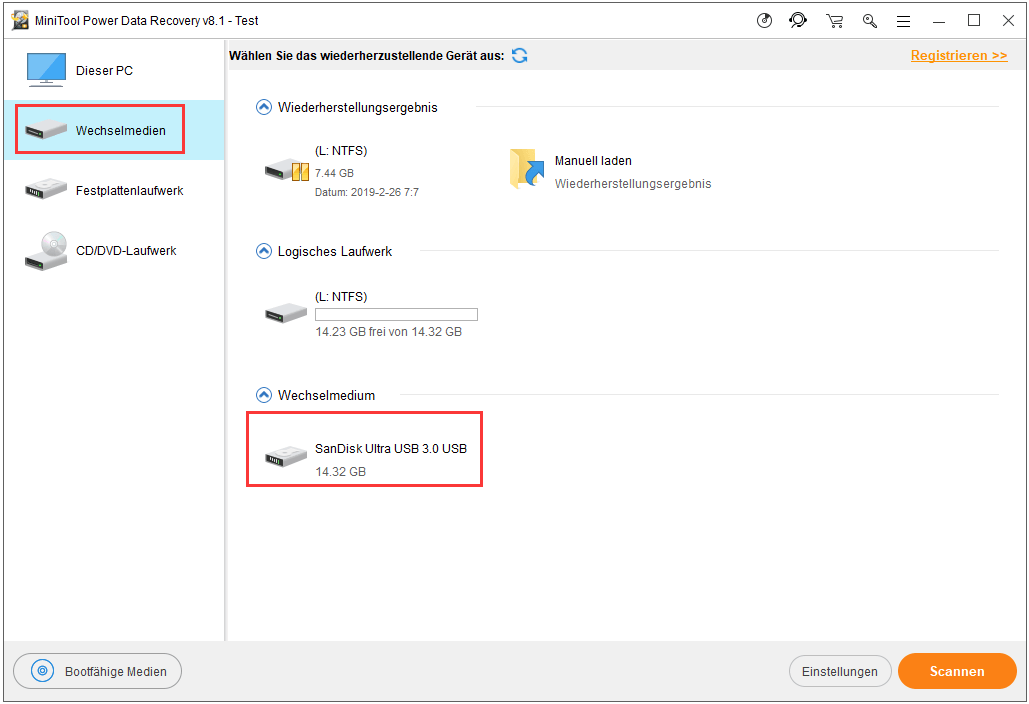
Im Hauptfenster dieser professionellen Datenwiederherstellungsfreeware können Sie mehrere relativ unabhängige Datenwiederherstellungsmodi sehen, von denen jeder für ein bestimmtes Datenverlustszenario verantwortlich ist. Um genau zu sein:
- Dieser PC: stellt Daten von einer vorhandenen Partition wieder her, z. B. eine logisch beschädigte Partition, eine neu formatierte Partition oder ein als RAW angezeigtes Laufwerk.
- Festplattenlaufwerk: ist für die Datenwiederherstellung von der Festplatte, die fehlerhaft gelöschte Partitionen oder Laufwerke enthält, die aufgrund eines Virenangriffs keine Partitionstabelle hat, entwickelt.
- Wechselmedien: stellt Daten von digitalen Medien wie USB-Sticks, Speicherkarte usw. wieder her, wenn irgendein Problem auftritt.
- CD / DVD-Laufwerk: mit dieser Option können Daten effektiv und schnell von zerkratzter CD / DVD wiederhergestellt werden.
Um Daten von einem USB-Flashlaufwerk, auf dem 0 Bytes belegter Speicherplatz und 0 Bytes freier Speicherplatz anzeigen, wiederherzustellen, können Sie hier auf Wechselmedien klicken. Wählen Sie anschließend das USB-Laufwerk aus und klicken Sie auf die Schaltfläche „Scannen“. In diesem Fenster können Sie die erforderlichen Dateitypen angeben, solange Sie auf Einstellungen klicken.
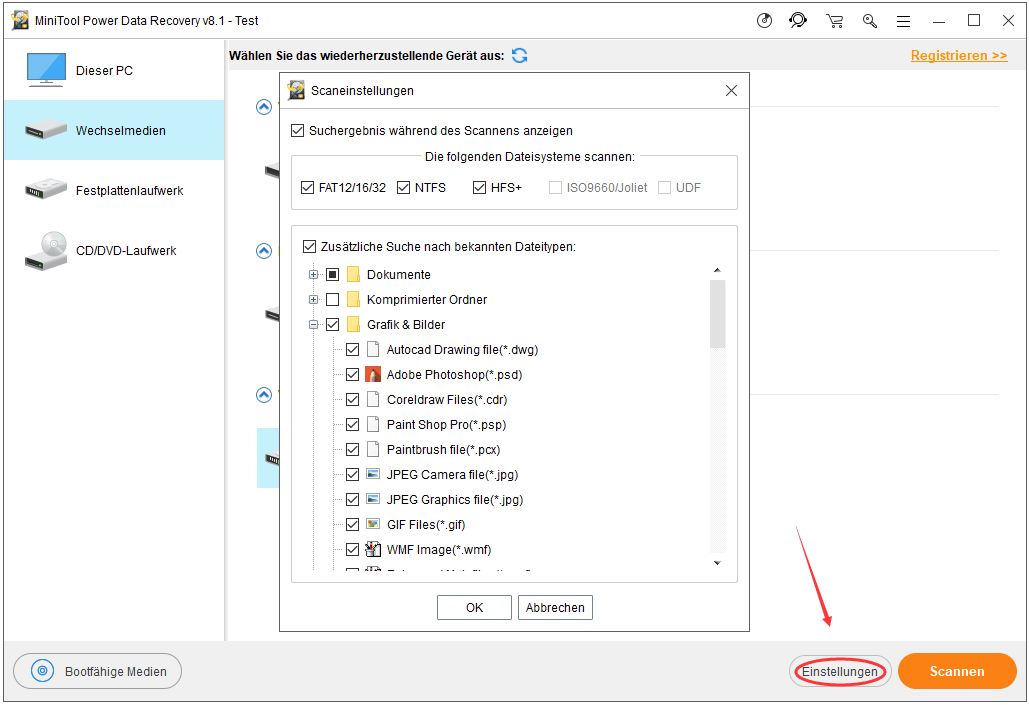
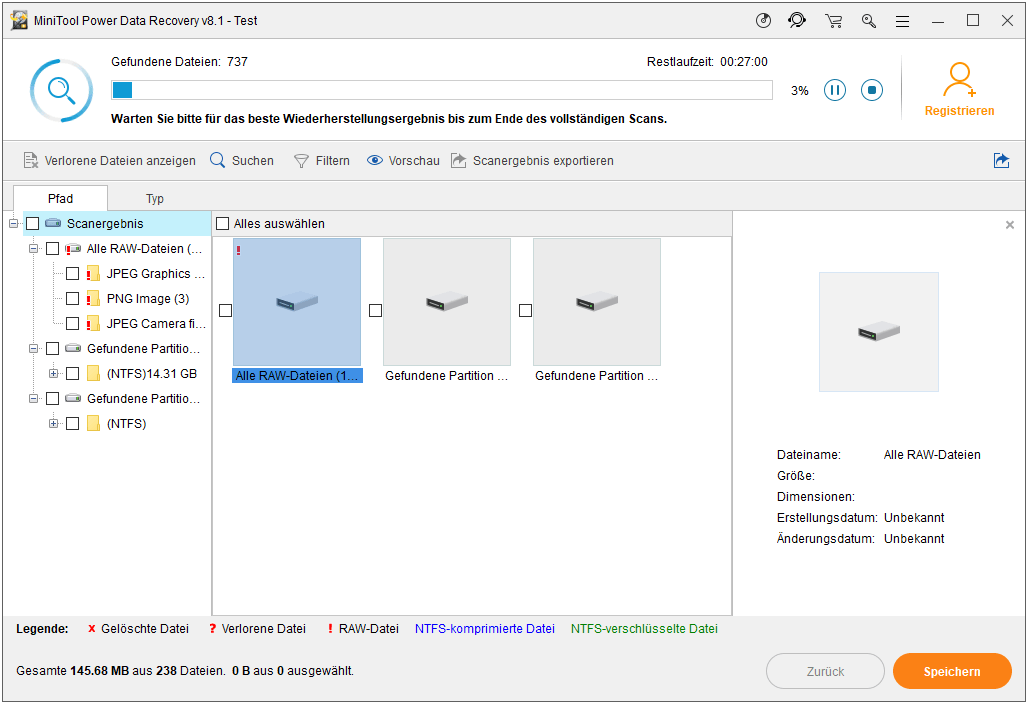
Nach dem Scannen werden alle gefundenen Daten im folgenden Fenster aufgelistet, und Sie sollten alle benötigten Daten an einem sicheren Ort aufbewahren. Wenn Sie versuchen, Bilder wiederherzustellen, können Sie sie vor dem Speichern in der Vorschau anzeigen, indem Sie auf die Funktion Vorschau klicken.
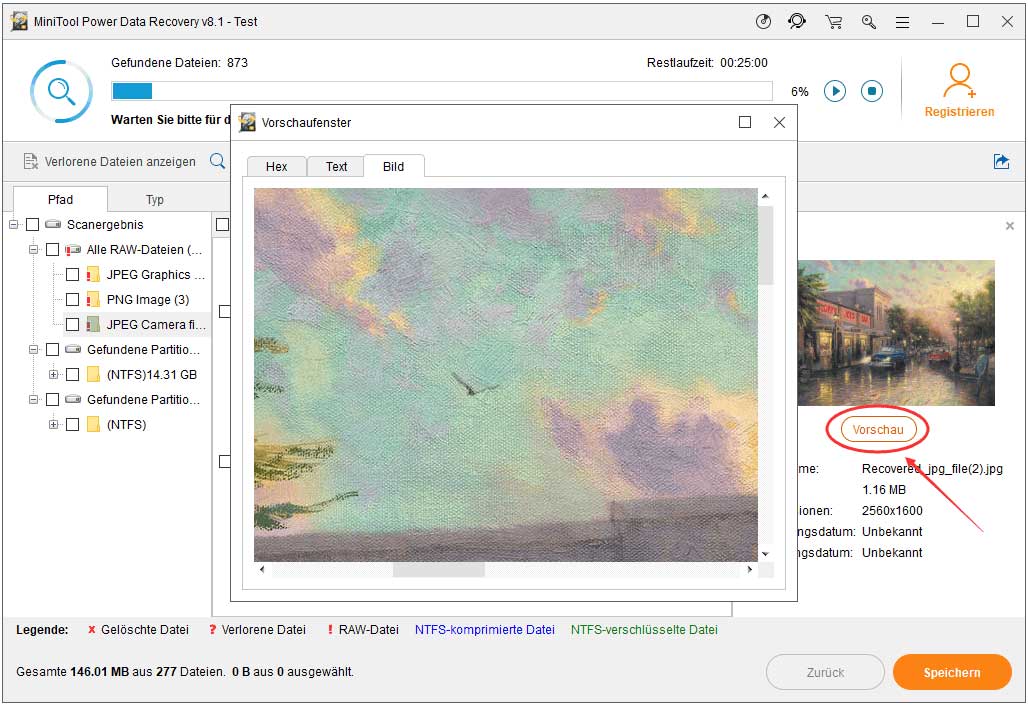
Sehen! Mit MiniTool Power Data Recovery können Sie fehlende Daten von der Festplatte mit einem 0 Byte Fehler einfach und schnell wiederherstellen.
Klicken Sie zum Weiterlesen: https://de.minitool.com/datenwiederherstellung/usb-zeigt-0-byte-an.html
Links
Themen
MiniTool® Software Ltd. ist ein professionelles Software-Entwicklungsunternehmen und stellt den Kunden komplette Business-Softwarelösungen zur Verfügung. Die Bereiche fassen Datenwiederherstellung, Datenträgerverwaltung, Datensicherheit und den bei den Leuten aus aller Welt immer beliebteren YouTube-Downloader sowie Videos-Bearbeiter. Bis heute haben unsere Anwendungen weltweit schon über 40 Millionen Downloads erreicht. Unsere Innovationstechnologie und ausgebildeten Mitarbeiter machen ihre Beiträge für Ihre Datensicherheit und -integrität.














